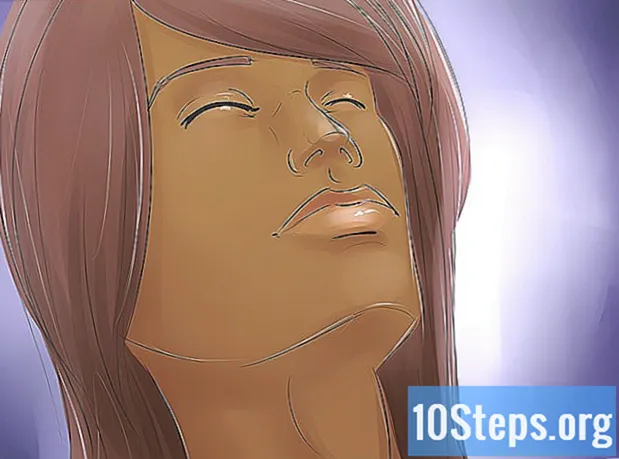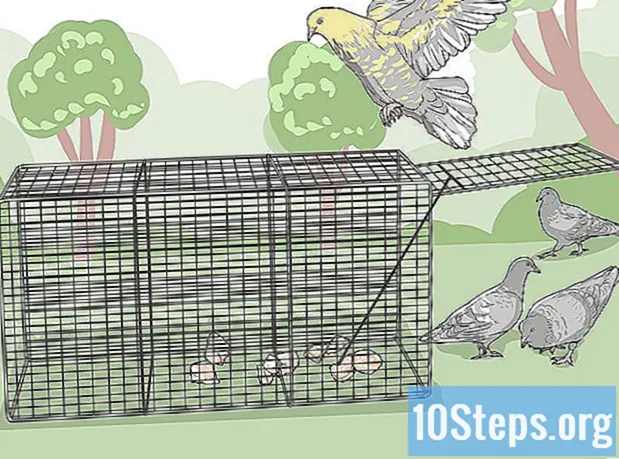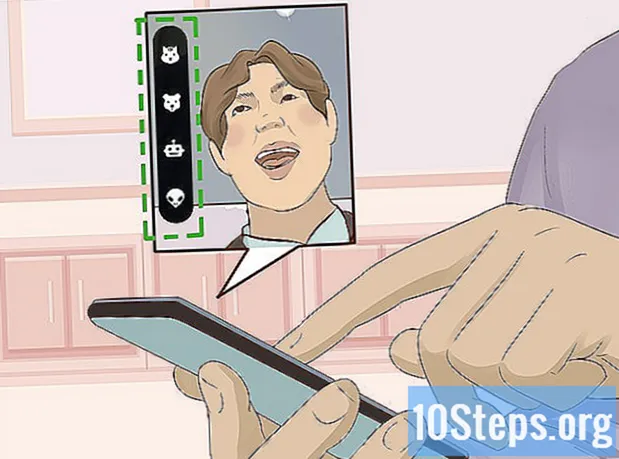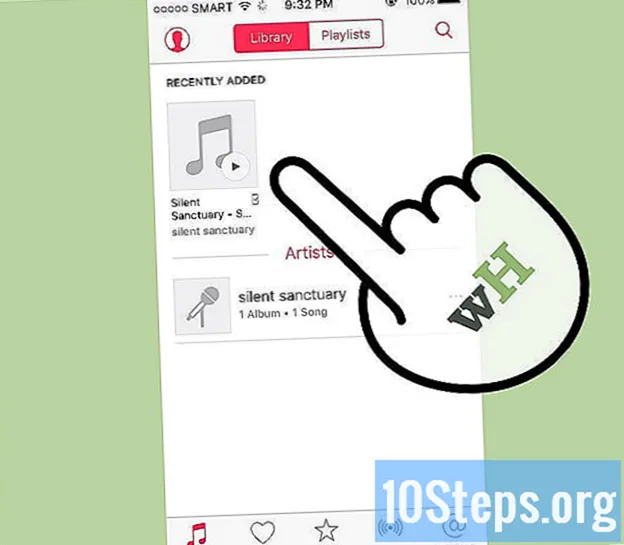
Sisu
MP3-mängija võimaldab meil oma lemmikmuusikat kuulata kõikjal. Ükskõik, kas iPodis, Sandiskis, Cobys või mõnes muus seadmes on muusika arvutist arvutisse ülekandmine väga lihtne ja lihtne protsess. Mõnel lugejal on oma tarkvara, teised toetuvad programmidele, mis võivad olla juba teie arvutisse installitud. Kuigi iPod töötab ainult iTunesiga, on teiste seadmete kasutamine üldiselt vähem piiratud.
Sammud
1. meetod kolmest: iTunes'i kasutamine iPodis või muudes seadmetes
Installige iTunes. Tarkvara on Maci arvutitele juba installitud, kuid Windowsi kasutajad peavad selle alla laadima ja installima. Selleks kasutage järgmist linki http://www.apple.com/itunes/download/.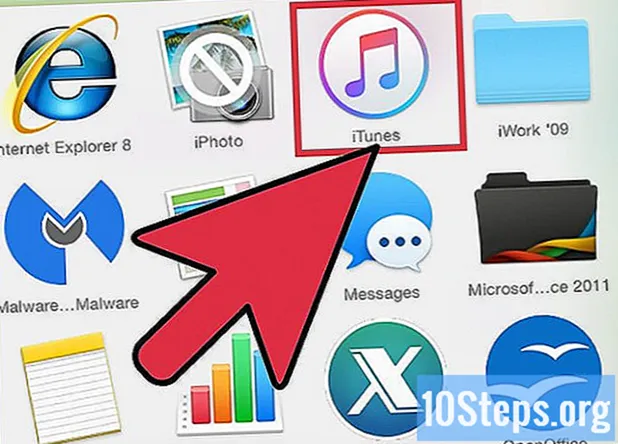
- Installimistarkvara allalaadimiseks klõpsake nuppu "Laadi alla". Pärast faili allalaadimist käivitage installer ja järgige ekraanil kuvatavaid juhiseid.
- Kui kasutate Internet Explorerit ja teil on raskusi iTunes'i allalaadimisega, peate võib-olla kohandama hüpikakende blokeerija filtri taset. Minge Internet Exploreri menüüsse Interneti-suvandid ja klõpsake nuppu "Privaatsus". Klõpsake jaotises „Hüpikakende blokeerija” valikul „Seaded” ja määrake filtri tasemeks „Keskmine”.
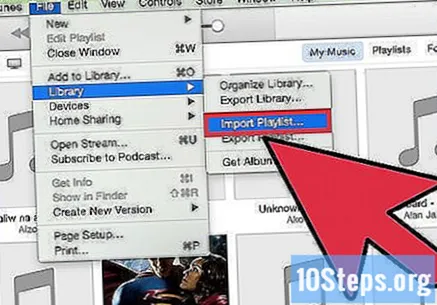
Teisaldage lood "iTunes'i teeki". ITunes'i esmakordsel avamisel tõmbab see arvutisse salvestatud lood ja lisab need teeki. Kui olete pärast seda lisanud rohkem lugusid või te ei näe oma faile teeki, on teegi värskendamiseks kaks võimalust.- Lohistage muusikakaust iTunes'i. Kui kasutate Maci, avage "Finder", klõpsake "Music" ja lohistage soovitud kaust "iTunes'i teeki". Windowsis vajutage klahve ⊞ Võida+JA "Windows Exploreri" avamiseks leidke muusikakaust ja lohistage see "iTunes'i teeki".
- Teine võimalus (mõlemas opsüsteemis) on avada menüü "Fail" ja klõpsata nuppu "Lisa teeki". Valige kaust (või kaustad), mille soovite lisada, ja klõpsake nuppu "OK".
- Kui te ei tea, kuhu teie muusika Windowsi on salvestatud, vajutage klahve ⊞ Võida+F failibrauseri avamiseks. Kirjuta see
*. mp3 (või.ogg,.flac,.mp4 jne.) ja vajutage klahvi ↵ Sisestage. Tulemuste ekraanil paremklõpsake laulul ja valige käsk "Atribuudid". Kogu faili tee kuvatakse välja "Asukoht" kõrval.
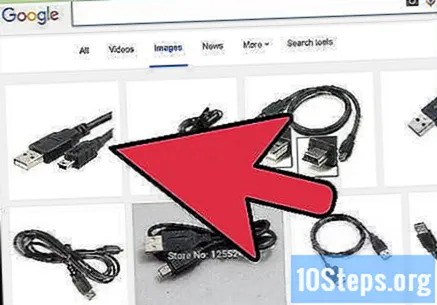
Ühendage MP3-mängija arvutiga. Ühendage see seadme USB-kaabli abil arvutiga. Kui te pole seda kunagi varem ühendanud, peaks arvuti draiverid automaatselt installima.
Leidke iTunes'i MP3-mängija. Niikaua kui kasutatav seade ühildub iTunesiga, kuvatakse see programmis automaatselt. Kui teil on probleeme, kasutage kindlasti uusimat versiooni.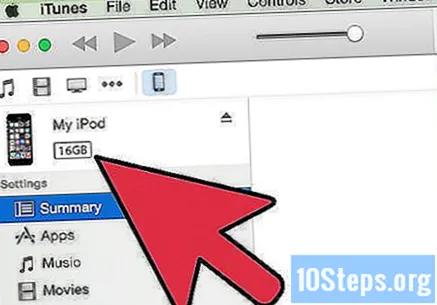
- iTunes 10 ja vanemad: seade kuvatakse ekraani vasakul küljel menüü "Seadmed" all. See võib ilmuda koos MP3-mängija (näiteks "MP3 Sony") tootja nime või teie nimega ("iPod of Maria").
- iTunes 11: akna paremasse ülanurka ilmub lingi "iTunes Store" kõrval ikoon. Sellel on väike ikoon, mis tähistab MP3-mängijat ja mille kõrval on nimi.
- iTunes 12: klõpsake akna vasakus ülanurgas MP3-mängija ikooni.
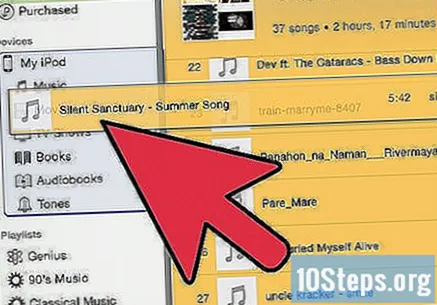
Lohistage failid teegist MP3-mängijasse. Võite klõpsata ja lohistada laule oma seadmesse, kas eraldi või mitu faili korraga.- Kui te ei saa lugusid lohistada, topeltklõpsake seadmel ja valige vasakul külgribal "Kokkuvõte". Ilmuvas menüüs valige "Valikud" ja märkige ruut "Muusika ja videote käsitsi haldamine".
- Kui teil on raskusi, proovige mängija uuesti lahti ühendada ja ühendada. Kui probleem püsib, proovige taaskäivitada iTunes.
Eemaldage seade. Valige iTunes'is seade ja vajutage klahve ⌘ Cmd+JA (Mac) või Ctrl+JA (Windows). Ühendage MP3-mängija lahti.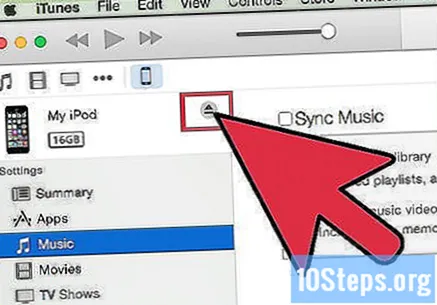
Oodake, kuni MP3-mängija kontrollib uusi faile. See peaks juhtuma automaatselt pärast arvuti lahtiühendamist. Kui lugusid ei kuvata menüüs "Muusika", taaskäivitage seade nii, et see hakkaks uusi faile otsima.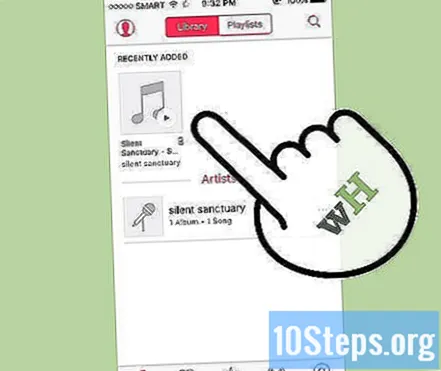
2. meetod kolmest: Windows Media Playeri kasutamine operatsioonisüsteemides Windows 7, 8.1 või Vista
Avage Windows Media Player. See protseduur ei tööta iPodis, kuid see peaks töötama enamikus MP3-mängijates. Klõpsake nuppu "Start" ja tippige otsingukasti sõna "Meedia". Kui tulemustesse ilmub Windows Media Player, klõpsake selle avamiseks seda.
Lisage oma muusika "Media Playeri teeki". Kui te seda veel ei kasuta, peate oma muusikafailid teeki lisama.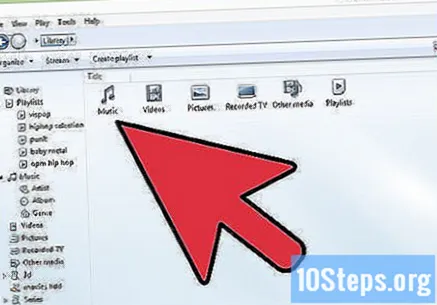
- Klõpsake nuppu "Korrasta" ja seejärel "Halda teeke". Valige suvand "Muusika".
- Valige dialoogiboksis "Muusikakogu asukohad" kaust, kuhu muusika on salvestatud, ja klõpsake nuppu "Kaasa kaust", et see Media Playerisse lisada.
- Kui te ei tea, kuhu lood arvutisse on salvestatud, vajutage klahve ⊞ Võida+F failibrauseri avamiseks. Kirjuta see
*. mp3 otsingukastis ↵ Sisestage. Tulemuste ekraanil paremklõpsake laulul ja valige käsk "Atribuudid". Täielik failitee kuvatakse välja "Asukoht" kõrval.
Ühendage MP3-mängija arvutiga. Ühendage see seadme USB-kaabli abil arvutiga. Kui te pole seda kunagi varem ühendanud, peaks arvuti draiverid automaatselt installima. Kui MP3-mängijaga oli kaasas CD või juhised draiverite installimiseks, järgige oma mudeli jaoks üksikasjalikke juhiseid.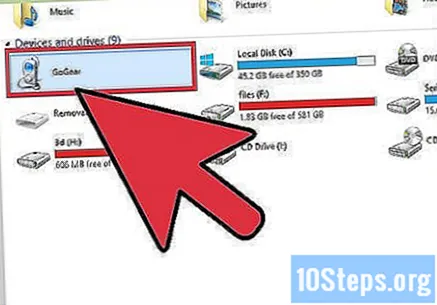
Valige sünkroonimismeetod. Kui ühendate MP3-mängija esimest korda avatud Windows Media Playeriga, sünkroonib see seadme meetodi põhjal, mis tema arvates kõige paremini töötab.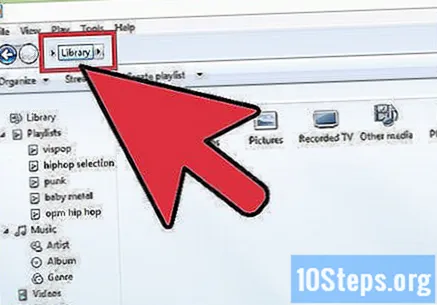
- Valik "Automaatne sünkroonimine" valitakse juhul, kui MP3-mängijal on rohkem kui 4 GB salvestusruumi ja kogu teek mahub seadmesse. Pange tähele, et kui valite suvandi "Automaatne sünkroonimine", sünkroonib seade seadme ühendamisel automaatselt Windows Media Playeri teegiga.
- Valik "Käsitsi sünkroonimine" valitakse juhul, kui mängijal on vähem kui 4 GB salvestusruumi ja kui kogu teie muusika sellele ei mahu.
- Valikute "Automaatne sünkroonimine" ja "Käsitsi sünkroonimine" vahel vahetamiseks toimige järgmiselt.
- Klõpsake Media Playeri paremas ülanurgas nuppu "Lülita teeki". Klõpsake vahekaarti "Sünkroniseeri" ja valige nupp "Sünkroonimisvalikud" (linnuke).
- Klõpsake nuppu "Konfigureeri sünkroonimine" ja otsige ala "Seadme konfiguratsioon". Kui eelistate käsitsi sünkroonimist, tühjendage märkeruut "Sünkroonige see seade automaatselt" või märkige see, kui soovite, et see toimuks automaatselt.
Muusika lisamiseks MP3-mängijasse klõpsake nuppu "Sünkrooni". MP3-mängija peaks ilmuma selle vahekaardi ülaossa, tõenäoliselt sildiga "Minu meediumiseade". Valige ja lohistage soovitud muusikafailid oma seadmesse.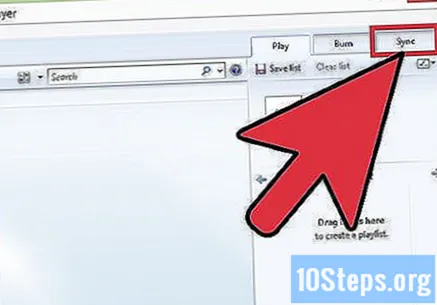
- Kui olete valinud automaatse sünkroonimise, pole see samm vajalik - failid on juba sünkroonitud.
Pärast failide kopeerimist ühendage MP3-mängija turvaliselt lahti. Selleks klõpsake süsteemses salves oma USB-seadmel (asub ekraani paremas alanurgas kella kõrval) ja valige käsk "Riistvara turvaliselt väljutada".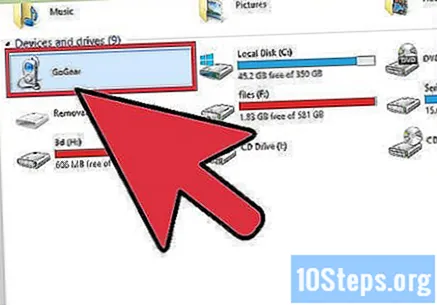
Oodake, kuni MP3-mängija kontrollib uusi faile. See peaks juhtuma automaatselt pärast arvuti lahtiühendamist. Kui lugusid ei kuvata menüüs "Muusika", taaskäivitage seade nii, et see hakkaks uusi faile otsima.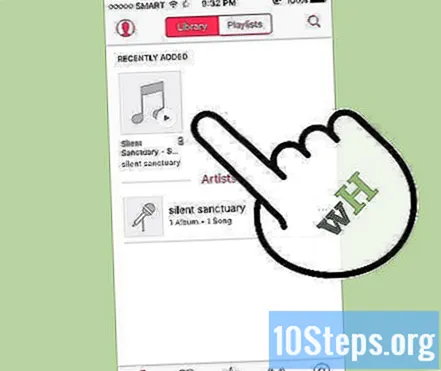
Meetod 3/3: muusika käsitsi ülekandmine Windowsis
Ühendage MP3-mängija arvutiga. Ühendage see seadme USB-kaabli abil arvutiga. Kui te pole seda kunagi varem ühendanud, peaks arvuti draiverid automaatselt installima. Kui MP3-mängijaga oli kaasas CD või juhised draiverite installimiseks, järgige oma mudeli jaoks üksikasjalikke juhiseid.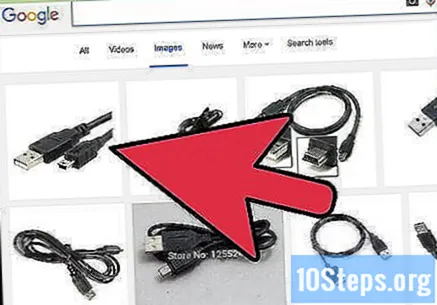
Leidke arvutist kaust, kuhu laulud on salvestatud. "Windows Explorer" avage mis tahes Windowsi versioonis, vajutades klahve ⊞ Võida+JA ja sirvige muusikakausta.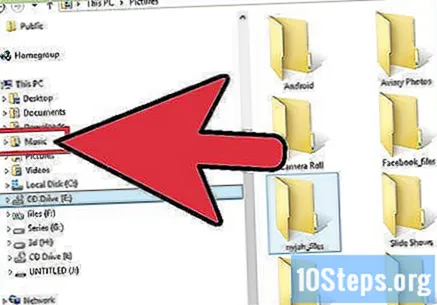
- Kui te ei tea, kuhu laulud on Windowsis salvestatud, vajutage klahve ⊞ Võida+F failibrauseri avamiseks. Kirjuta see
*. mp3 (või.ogg,.flac,.mp4 jne) ja vajutage nuppu ↵ Sisestage. Tulemuste ekraanil paremklõpsake laulul ja valige käsk "Atribuudid". Täielik failitee kuvatakse välja "Asukoht" kõrval.
- Kui te ei tea, kuhu laulud on Windowsis salvestatud, vajutage klahve ⊞ Võida+F failibrauseri avamiseks. Kirjuta see
MP3-mängija sisu vaatamiseks avage teine aken "Windows Explorer". Vajutage klahve ⊞ Võida+JA ja laiendage ekraani vasakus servas asuvas menüüs valikut "Arvuti". Topeltklõpsake MP3-mängija peal, millel peaks olema silt "Eemaldatav ketas" või "MP3-mängija".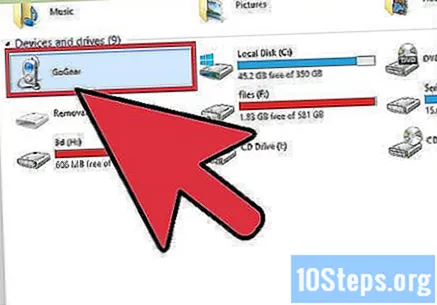
Leidke MP3-mängijast kaust "Muusika". Kontrollige seadme juhiseid, et teada saada täpne asukoht, kuhu muusika tuleks salvestada, kuid enamikul neist on kaust nimega "Muusika". Kui leiate õige kausta, avage see topeltklõpsuga.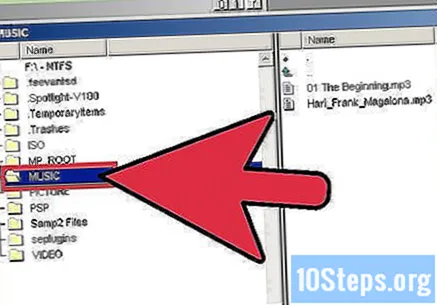
Lohistage lood MP3-mängijasse. Esimeses aknas "Windows Explorer" (see, kus on arvuti muusikakaust) valige failid, mida soovite edastada. Enamik MP3-seadmeid võimaldab teil kogu kausta (või kaustu) pleierisse lohistada, nii et ärge paanitsege, kui soovite, et teie failid oleksid korraldatud esitaja järgi. Valige ja lohistage failid teise aknasse "Windows Explorer" (see, mille kaustas on MP3-seadme kaust "Muusika").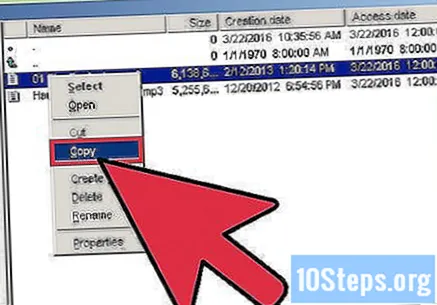
Sulgege kaks Windows Exploreri akent. Enne nende sulgemist veenduge, et laule kopeeritakse.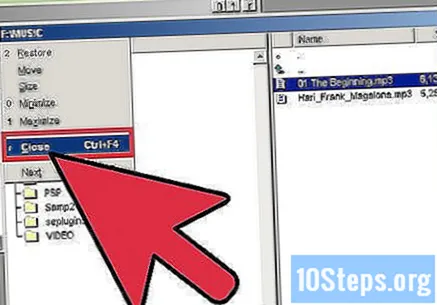
Ühendage MP3-mängija arvutist ohutult lahti. Selleks klõpsake süsteemses salves oma USB-seadmel (asub ekraani paremas alanurgas kella kõrval) ja valige käsk "Riistvara turvaliselt väljutada".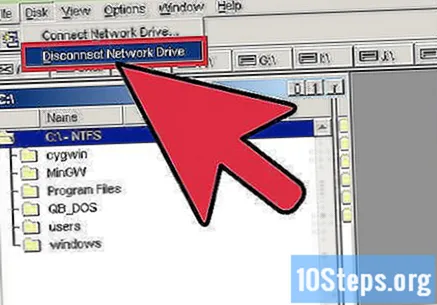
Oodake, kuni MP3-mängija kontrollib uusi faile. See peaks juhtuma automaatselt pärast arvuti lahtiühendamist. Kui lugusid ei kuvata menüüs "Muusika", taaskäivitage seade nii, et see hakkaks uusi faile otsima.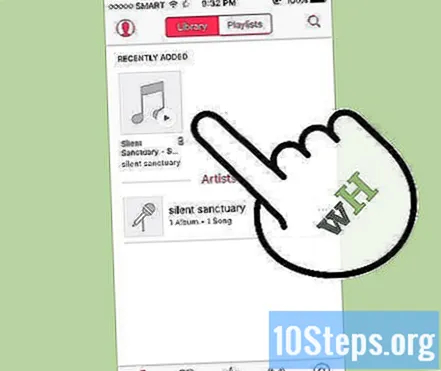
Näpunäited
- Mõne MP3-mängijaga on kaasas CD või muusikahalduri tarkvara allalaadimislink. Näiteks Sony seadmetega on kaasas "MediaGo". Sellegipoolest võib siiski olla võimalik kasutada mõnda ülaltoodud meetodit, kui te ei ole tavalise tarkvara fänn.
- MP3-mängija erinevad mudelid võimaldavad esitada erinevat tüüpi faile. Näiteks lubavad mõned mudelid ainult vormingut
.mp3, teised mängivad faile.ogg või.flac. - Muusikat ei ole võimalik voogedastusteenustest (näiteks Spotify, Pandora või YouTube) MP3-mängijasse edastada. Allalaaditud faile on võimalik edastada ainult arvutis.
- Aega säästmiseks edastamise ajal valige mitu faili, vajutades klahvi. Ctrl (Windows) või ⌘ Cmd (Mac), klõpsates soovitud failidel. Klõpsake suvalisel esiletõstetud alal ja lohistage failid korraga.